TRIBUNSHOPPING.COM - Koneksi internet menjadi salah satu aspek pendukung produktivitas pengguna hari ini.
Untuk dapat mengaksesnya, jaringan WiFi menjadi pilihan terbaik agar pengguna bisa menyelesaikan tugas hariannya dengan lebih mudah dan fleksibel.
Hal tersebut karena jaringan WiFi dinilai lebih praktis dan fleksibel dalam pemakaiannya.
Walaupun seperti itu, terdapat sejumlah masalah dan kendala yang sering ditemui pengguna dalam pemakaian setiap harinya.
Salah satu masalah yang umum terjadi adalah jaringan WiFi yang tiba-tiba hilang dan tidak terdeteksi di perangkat laptop.
Dapatkan laptop acer Aspire 3 A314-23M dengan harga menarik di sini.
Masalah tersebut sering membuat panik pengguna lantaran dapat mengganggu produktivitasnya.
Jika terus dibiarkan, laptop pun tidak akan dapat tersambung dengan internet melalui jaringan nirkabel atau WiFi.
Untuk berjaga-jaga, simak 5 tips mengatasi jaringan WiFi yang tidak muncul di laptop berikut ini.
1. Periksa Driver WiFi di Laptop

Jaringan WiFi yang mendadak hilang dan tidak bisa terdeteksi di laptop bisa disebabkan oleh driver yang bermasalah.
Driver sendiri merupakan perangkat lunak yang akan memperkenalkan hardware dengan sistem operasi laptop.
Oleh karena itu jika terjadi masalah dengan driver, bisa saja sejumlah fungsi hardware tidak akan muncul.
Salah satunya pada kasus di mana perangkat laptop tidak dapat mendeteksi adanya jaringan WiFi yang tersedia.
Oleh karena itu, solusi terbaik adalah dengan memeriksa kondisi driver yang terpasang agar hardware Wireless Card dapat kembali bekerja sesuai fungsinya.
Baca juga: 5 Tanda Laptop yang Terinfeksi Malware, Ancam Data-data Penting Penggunanya
Pengguna bisa melakukan instalasi atau pemasangan ulang driver memakai DVD bawaan yang biasanya terdapat pada paket pembelian.
Selain itu, update driver pun bisa menjadi solusi terbaik jika ditemukan kegagalan fungsi seperti tidak terdeteksinya jaringan WiFi.
Hal tersebut lantaran versi driver yang usang hanya akan membuat sejumlah hardware atau perangkat keras tidak bisa berfungsi dengan optimal.
2. Fitur WiFi dalam Kondisi Disable
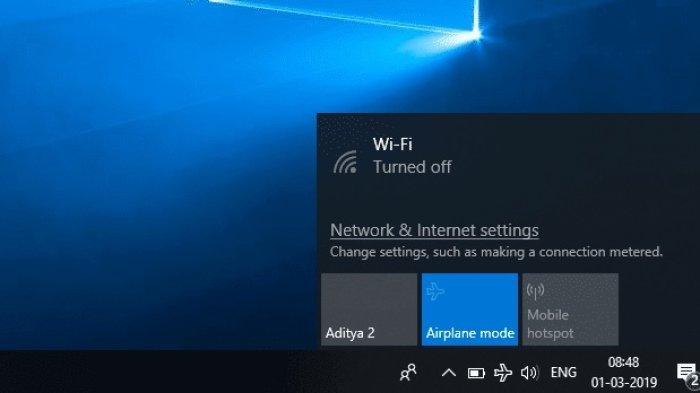
Saat laptop tidak bisa mendeteksi adanya jaringan WiFi, mungkin fitur tersebut memang belum diaktifkan oleh pengguna.
Oleh karena itu langkah utama yang bisa dilakukan ketika laptop tidak bisa mendeteksi jaringan WiFi adalah dengan memeriksanya status aktifnya.
Jika ditemukan fitur WiFi dalam keadaan disable, wajar saja jika perangkat tidak mampu mendeteksi jaringan wireless yang tersedia.
Untuk itu, segera aktifkan fitur WiFi yang dimiliki oleh perangkat dengan membuka opsi pengaturan Network and Sharing Center.
Setelah itu coba masuk ke jendela Adapter Settings dan hidupkan fitur WiFi dengan memilih opsi enable.
Baca juga: 5 Tips Menjaga Keamanan Laptop, Hindari Malware Hingga Pencurian Data Pribadi
Tidak hanya itu saja, sejumlah brand pabrikan laptop juga memberikan shortcut atau jalan pintas untuk mengaktifkan atau mematikan fitur WiFi pada perangkat.
Umumnya, shortcut tersebut merupakan kombinasi tombol fungsi yang harus ditekan bersamaan oleh pengguna.
Dengan menekan tombol tersebut, pengguna dapat lebih praktis dalam menghidupkan dan mematikan fitur WiFi di perangkatnya.
3. Restart Router WiFi

Hilangnya jaringan WiFi dari deteksi perangkat laptop sering membuat pengguna kesal.
Pasalnya, pengguna tidak dapat segera terkoneksi dengan internet untuk menyelesaikan tugas-tugas hariannya.
Oleh karena itu, tips lain yang bisa dilakukan ketika jaringan WiFi tidak segera terdeteksi adalah dengan memulai ulang perangkat router.
Dengan merestart router WiFi, diharapkan laptop dapat segera mendeteksi jaringan wireless yang tersedia.
Periksa pula ketersediaan jaringan WiFi melalui perangkat lain misalnya dari handphone ataupun tablet.
Baca juga: Panjangkan Umur Laptopmu dengan Hindari 7 Hal Ini Saat Menggunakannya
Jika jaringan WiFi sudah bisa terdeteksi di perangkat lain namun tak kunjung dikenali oleh laptop, kendala pun sudah jelas.
Artinya ada sejumlah problem di perangkat laptop yang menyebabkan WiFi tidak terdeteksi di perangkat.
Namun sebagai langkah sederhana, restart router WiFi pun bisa dilakukan agar perangkat bisa kembali mendeteksi jaringan wireless yang tersedia.
4. Ubah Kanal Router WiFi

Sejumlah masalah yang sering ditemui saat gagal melakukan penyambungan jaringan WiFi juga bisa diakibatkan oleh perangkat router yang bermasalah.
Untuk mengatasinya, penyesuaian kanal atau channel router bisa dilakukan oleh pengguna.
Langkah-langkah untuk melakukan hal tersebut pun tidak terlalu rumit untuk pemula asalkan mengetahui dengan jelas jaringan WiFi yang ada di rumahnya.
Pengguna tinggal membuka menu pengaturan router yang biasanya bisa dibuka melalui aplikasi browser.
Dengan masuk sebagai admin, pengguna bisa menyesuaikan sejumlah pengaturan router salah satunya terkait kanal.
Baca juga: 5 Tips Mempercepat Koneksi Internet di Laptop, Ampuh Bikin Browsing Makin Lancar
Secara default, kanal atau channel router akan diatur pada opsi auto.
Untuk mendapatkan hal yang lebih baik, opsi kanal tersebut bisa disesuai dengan pemakaian pengguna.
Tutorial lengkap mengenai perubahan kanal ini pun dapat ditemukan dengan mudah melalui sejumlah video pembelajaran.
5. Pakai Adapter WiFi Eksternal di Laptop

Piranti adapter WiFi eksternal bisa menjadi solusi terbaik saat pengguna mengalami kendala dalam menyambungkan perangkat laptopnya dengan jaringan wireless.
Umumnya perangkat laptop sudah memiliki adapter WiFi bawaan, namun bukan tidak mungkin komponen tersebut mengalami kerusakan seiring lamanya pemakaian.
Oleh karena itu, Adapter WiFi Eksternal akan menggantikan kinerja dan fungsi Wireless Card bawaan laptop.
Baca juga: Atasi Laptop Cepat Panas dengan 6 Tips Mudah Ini, Yuk Coba
Di pasaran pun piranti tambahan tersebut dapat ditemukan dengan harga yang relatif terjangkau.
Setelah menambahkan piranti Adapter WiFi eksternal, perangkat laptop diharapkan dapat dengan mudah tersambung jaringan WiFi.
Demikian sejumlah tips yang bisa dicoba ketika menemui kendala berupa jaringan WiFi yang tersedia tidak kunjung terdeteksi. (*)
(RamaFitra/Tribunshopping.com)














Belum ada komentar. Jadilah yang pertama untuk memberikan komentar!